联想电脑怎么刷机|联想电脑刷机教程
更新日期:2024-03-23 01:24:29
来源:网友投稿
手机扫码继续观看

电脑都需要有操作系统才可以正常使用,有些系统使用久了,就会出现很多问题,如果系统问题越来越严重,那么这时候就可以进行刷机操作,刷成更强大更稳定的操作系统,比如win7系统,很多人还不清楚联想电脑怎么装机,下面小编教大家联想电脑刷机教程。
相关事项:
1、如果联想电脑没有系统,或系统已经损坏,需通过另一台电脑制作启动U盘
2、一般内存3G及以下选择32位系统,内存4G及以上选择64位系统
3、刷机前要备份C盘和桌面文件,如果系统崩溃需进入PE备份文件
相关教程:
联想笔记本怎么恢复系统
怎么用一键ghost重装系统
系统崩溃进pe备份C盘桌面数据方法
一、准备工作
1、刷系统之前必须备份C盘和桌面文件
2、lenovo系统下载:联想win7系统下载
3、4G或更大U盘:大白菜u盘制作教程
4、U盘启动设置:联想电脑刷机按哪个键
二、联想电脑刷机步骤如下
1、将U盘制作成启动盘,然后将下载的联想系统iso文件直接复制到大白菜U盘的GHO目录下;
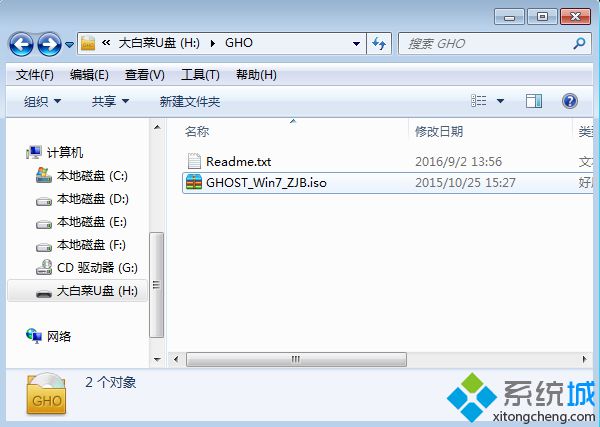 2、在需要刷机的联想电脑上插入U盘,重启后不停按F12、F11或Fn+F12、Fn+F11快捷键打开启动菜单,选择U盘项回车,不支持这些启动键的联想电脑查看上述“U盘启动设置”教程;
2、在需要刷机的联想电脑上插入U盘,重启后不停按F12、F11或Fn+F12、Fn+F11快捷键打开启动菜单,选择U盘项回车,不支持这些启动键的联想电脑查看上述“U盘启动设置”教程; 3、从U盘启动进入到这个主菜单,选择【02】(新机型)回车,启动pe系统;
3、从U盘启动进入到这个主菜单,选择【02】(新机型)回车,启动pe系统;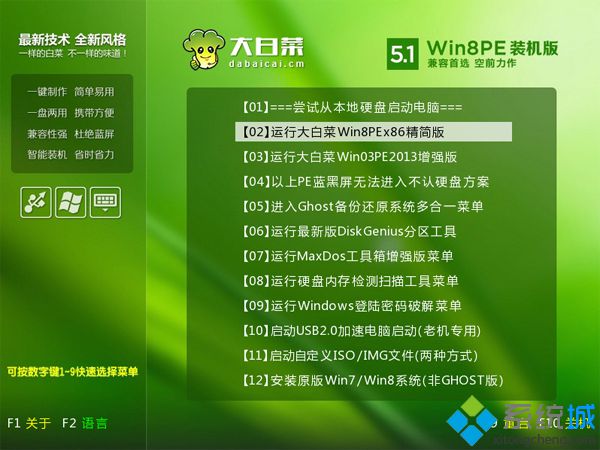 4、无需分区的用户直接看第6步,如果需要全盘重新分区,在PE桌面中双击打开【DG分区工具】,右键点击硬盘,选择【快速分区】;
4、无需分区的用户直接看第6步,如果需要全盘重新分区,在PE桌面中双击打开【DG分区工具】,右键点击硬盘,选择【快速分区】;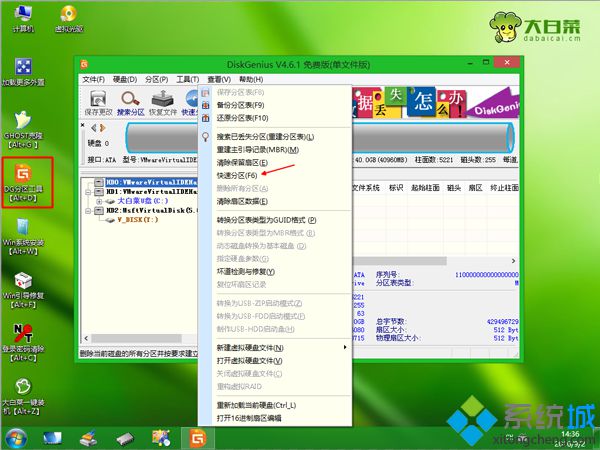 5、设置分区数目和分区的大小,主分区35G以上,点击确定,如果是固态硬盘,勾选“对齐分区”就是4k对齐,点击确定执行硬盘分区过程;
5、设置分区数目和分区的大小,主分区35G以上,点击确定,如果是固态硬盘,勾选“对齐分区”就是4k对齐,点击确定执行硬盘分区过程;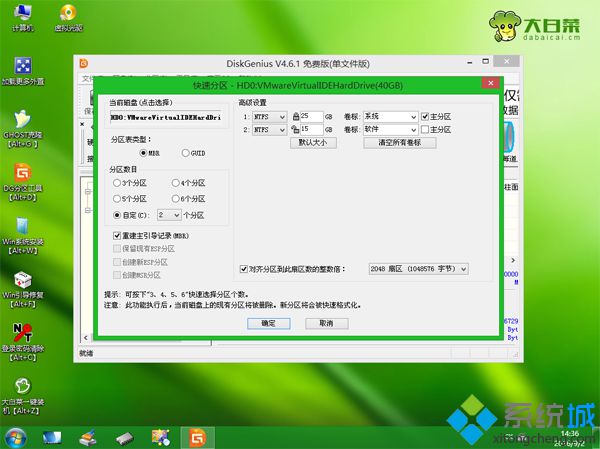 6、分区之后,打开【大白菜一键装机】,映像路径选择系统iso镜像,此时会自动提取gho文件,点击下拉框,选择gho文件;
6、分区之后,打开【大白菜一键装机】,映像路径选择系统iso镜像,此时会自动提取gho文件,点击下拉框,选择gho文件; 7、然后选择系统安装位置,一般是C盘,或根据“卷标”、磁盘大小选择,点击确定;
7、然后选择系统安装位置,一般是C盘,或根据“卷标”、磁盘大小选择,点击确定;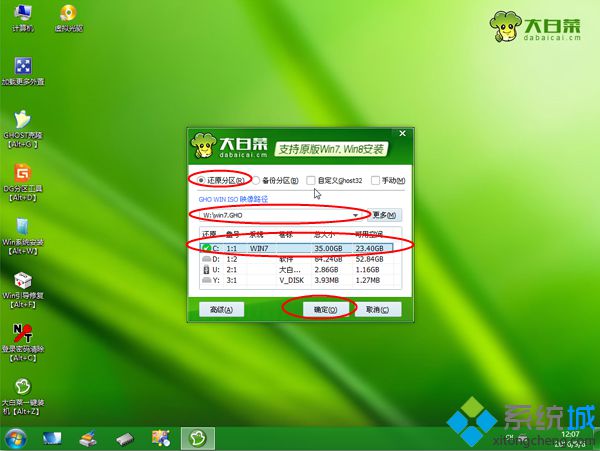 8、弹出提示框,勾选“完成后重启”和“引导修复”,点击是马上进行还原;
8、弹出提示框,勾选“完成后重启”和“引导修复”,点击是马上进行还原;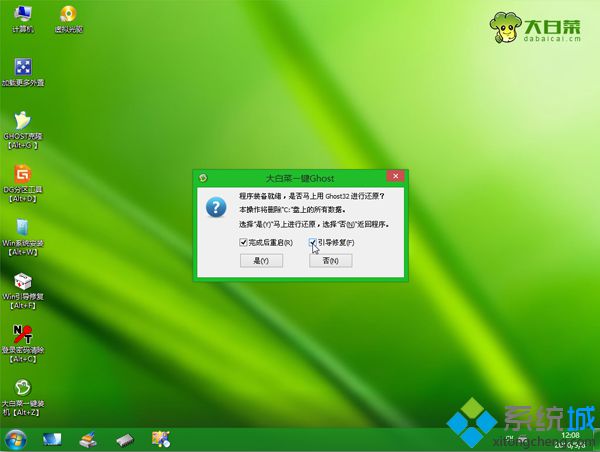 9、转到这个界面,执行系统还原到C盘的操作,耐心等待进度条完成,该过程5-8分钟左右;
9、转到这个界面,执行系统还原到C盘的操作,耐心等待进度条完成,该过程5-8分钟左右;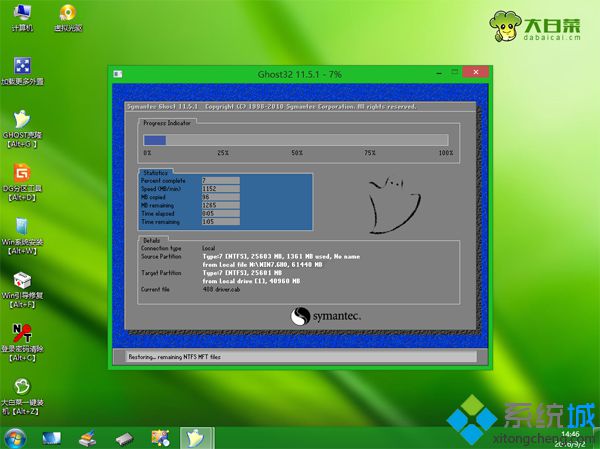 10、操作完成后,联想电脑会自动重启,此时拔出U盘,启动进入这个界面,开始执行刷机过程和系统配置过程;
10、操作完成后,联想电脑会自动重启,此时拔出U盘,启动进入这个界面,开始执行刷机过程和系统配置过程;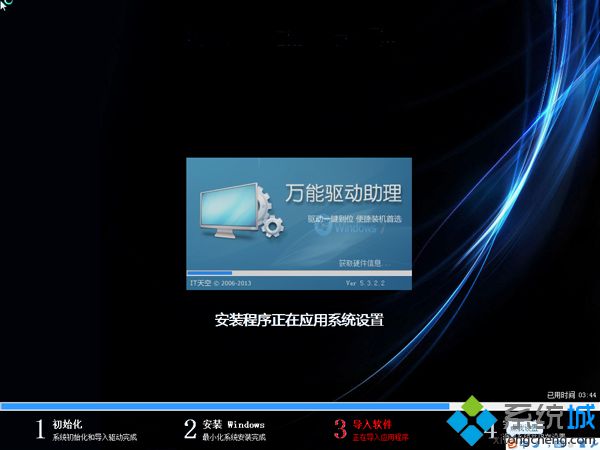 11、最后启动进入全新电脑系统桌面,联想刷机过程就结束了。
11、最后启动进入全新电脑系统桌面,联想刷机过程就结束了。
联想电脑怎么刷机步骤就是这样了,有需要给联想电脑刷机的朋友,可以学习下这个教程,希望对大家有帮助。
该文章是否有帮助到您?
常见问题
- monterey12.1正式版无法检测更新详情0次
- zui13更新计划详细介绍0次
- 优麒麟u盘安装详细教程0次
- 优麒麟和银河麒麟区别详细介绍0次
- monterey屏幕镜像使用教程0次
- monterey关闭sip教程0次
- 优麒麟操作系统详细评测0次
- monterey支持多设备互动吗详情0次
- 优麒麟中文设置教程0次
- monterey和bigsur区别详细介绍0次
系统下载排行
周
月
其他人正在下载
更多
安卓下载
更多
手机上观看
![]() 扫码手机上观看
扫码手机上观看
下一个:
U盘重装视频












